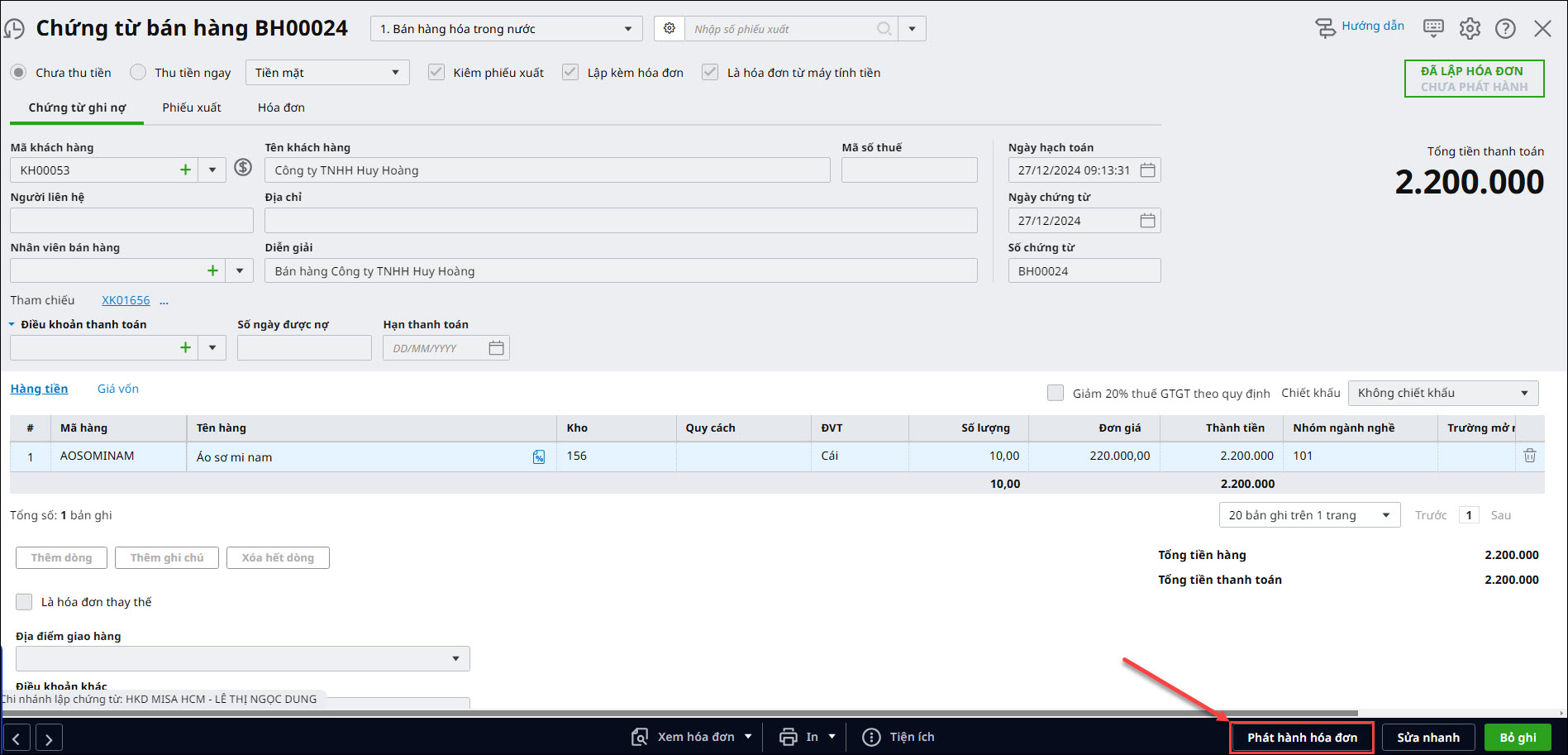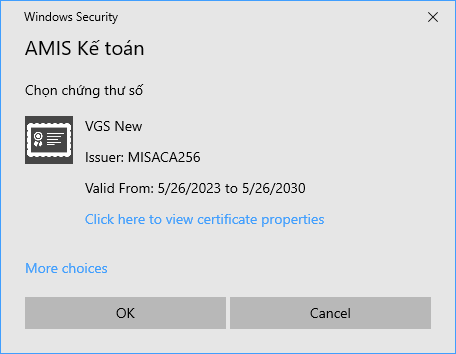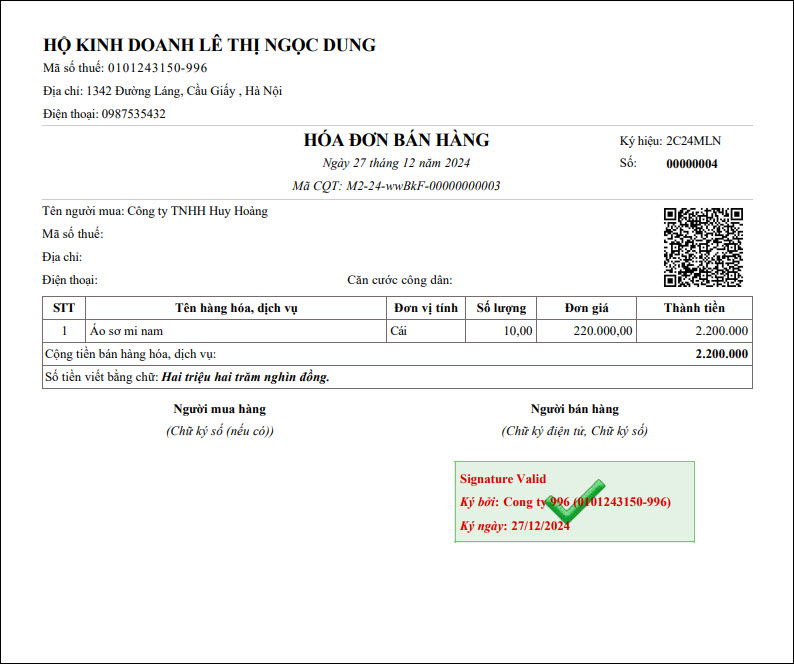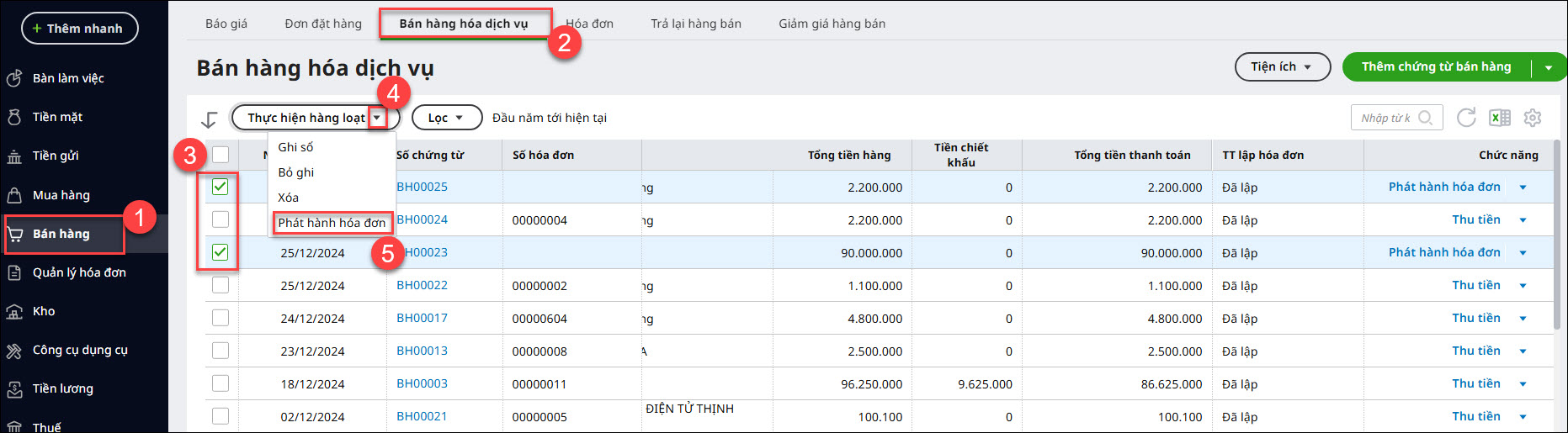1. Tổng quan
Bài viết hướng dẫn cách phát hành hóa đơn điện tử từ máy tính tiền trên phần mềm có thể lựa chọn hình thức ký số phù hợp (không ký số, ký số từ xa, ký số qua USB Token), đảm bảo hóa đơn hợp lệ và đúng quy định.
2. Các bước thực hiện
Lưu ý: Trước khi thực hiện phát hành hóa đơn điện tử từ máy tính tiền, anh/chị cần thiết lập chữ ký số. Chi tiết xem tại đây.
Thao tác phát hành hóa đơn máy tính tiền có hiển thị chữ ký số theo các bước sau:
Bước 1: Vào phân hệ Bán hàng, chọn tab Bán hàng hóa dịch vụ và nhấn Thêm chứng từ bán hàng.

Bước 2: Khai báo chứng từ bán hàng và tích chọn Là hóa đơn từ máy tính tiền. Sau đó nhấn Cất.
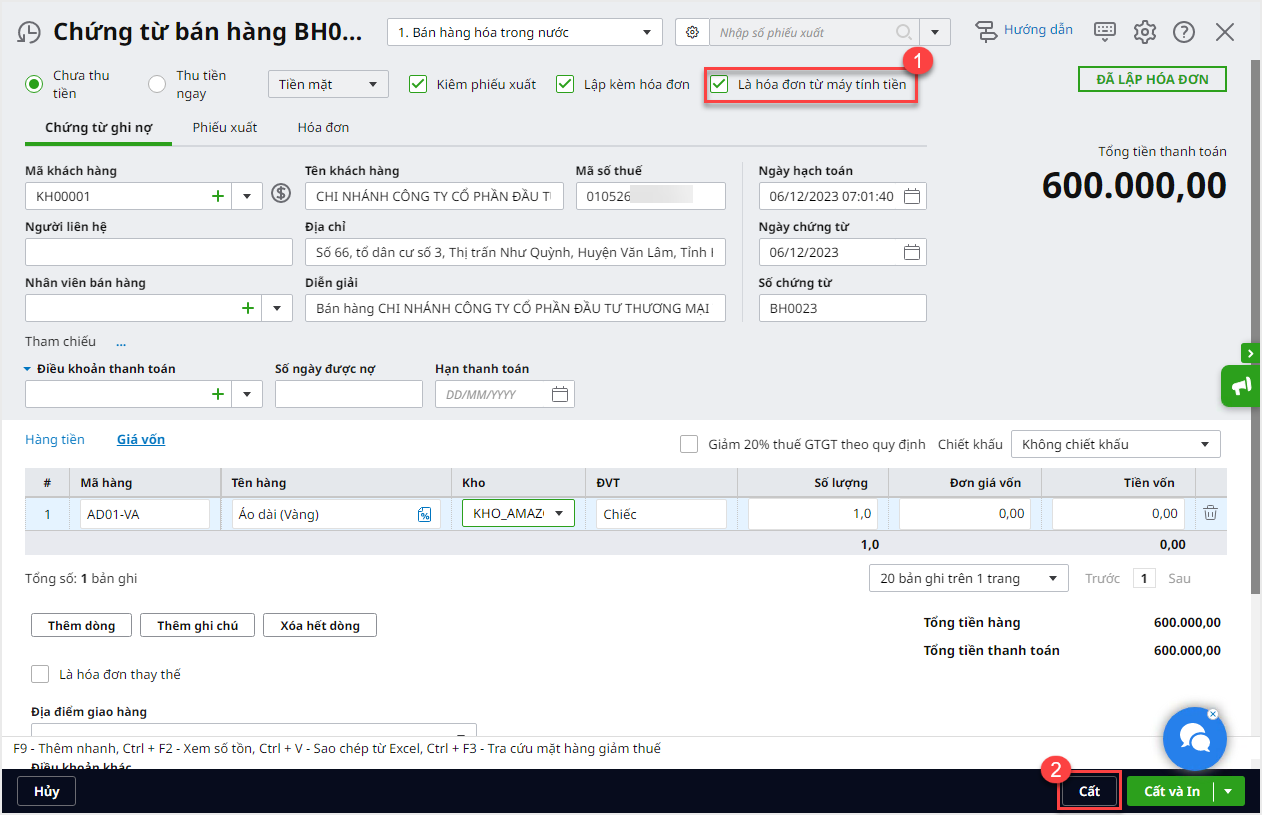
Bước 3: Lúc này, anh/chị có thể thực hiện phát hành hóa đơn điện tử từ máy tính tiền theo những trường hợp sau:
|
Trường hợp 1: Phát hành từng hóa đơn từ máy tính tiền
Lưu ý: Hình thức ký số khi phát hành hóa đơn sẽ lưu theo thiết lập của chứng từ gần nhất thực hiện.
Trường hợp 2: Phát hành hàng loạt hóa đơn từ máy tính tiền Anh/chị có thể thực hiện phát hành hàng loạt hóa đơn điện tử từ máy tính tiền trên phân hệ Bán hàng\tab Bán hàng hóa dịch vụ hoặc trên danh sách hóa đơn
|
3. Lưu ý
– Theo khoản 2 Điều 11 Nghị định 123/2020/NĐ-CP, được sửa đổi bởi khoản 8 Điều 1 Nghị định 70/2025/NĐ-CP có hiệu lực từ ngày 01/06/2025 quy định: Hóa đơn điện tử khởi tạo từ máy tính tiền kết nối chuyển dữ liệu điện tử với cơ quan thuế Không bắt buộc có chữ ký số. Như vậy hóa đơn máy tính tiền không có chữ ký số vẫn là hóa đơn hợp lệ.
– Với hình thức Không ký số, sau phát hành mẫu hóa đơn sẽ không thể hiện chữ ký số người bán. Ngược lại, với hình thức Có ký số, sau phát hành mẫu hóa đơn thể hiện chữ ký số người bán.
– Với các hóa đơn máy tính tiền đã phát hành rồi sẽ không ký bổ sung được.